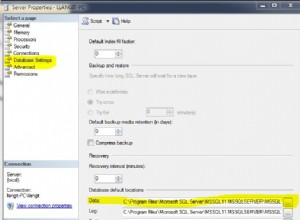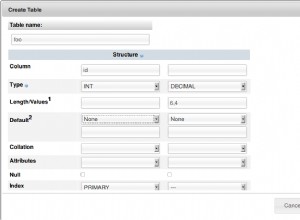phpMyAdmin est un outil d'administration gratuit et open-source pour MySQL et MariaDB. En tant qu'application Web portable écrite principalement en PHP, il est devenu l'un des outils d'administration MySQL les plus populaires, en particulier pour les services d'hébergement Web. Dans ce guide, nous allons installer phpMyAdmin avec Apache sur Ubuntu 16.04.
Étape 1 :Installer phpMyAdmin
Avant de procéder à l'installation, nous devons mettre à jour notre index de package local avec la commande ci-dessous :
sudo apt-get update
Pour installer phpMyAdmin à partir des dépôts Ubuntu par défaut, tapez la commande ci-dessous suivie de y pour continuer :
sudo apt-get install phpmyadmin php-mbstring php-gettext
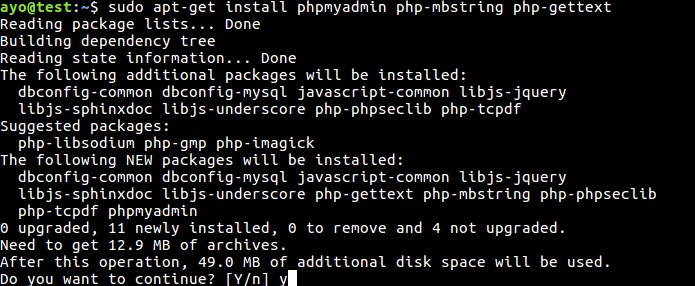
Après l'installation, une série de questions vous sera posée concernant la configuration de base de phpMyAdmin.
-
- Utilisez l'onglet
tabtouche du clavier pour la navigation.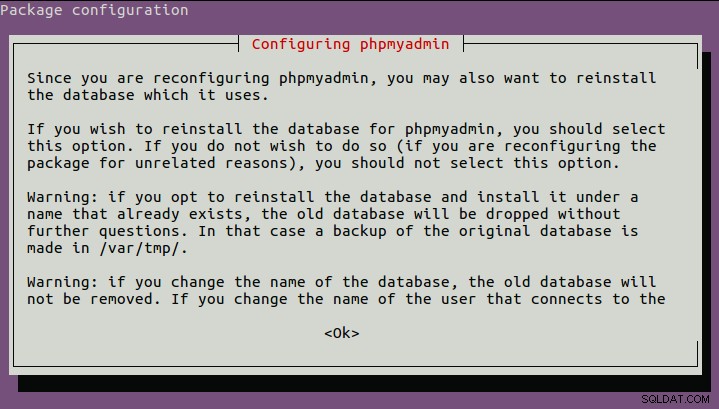
- Utilisez l'onglet
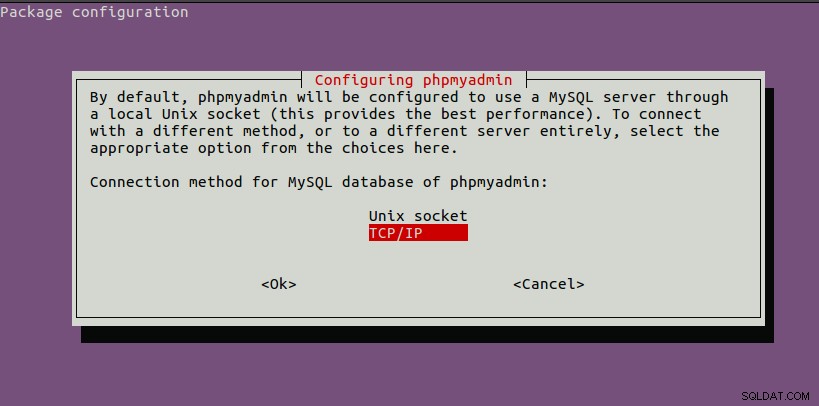
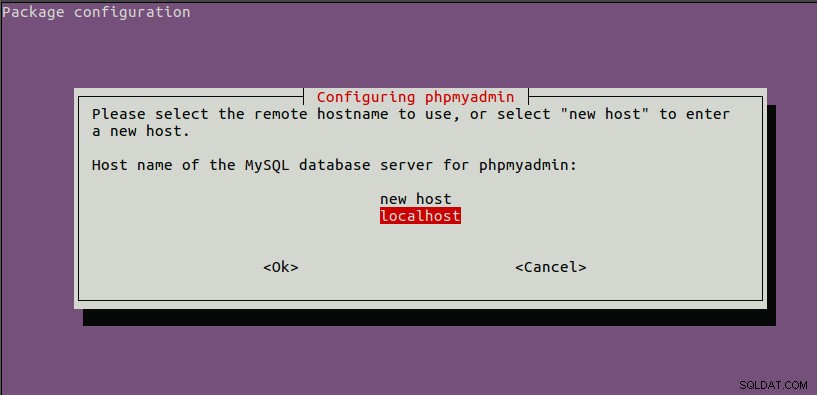
-
Vous pouvez modifier le numéro de port pour mySQL ou le laisser vide pour utiliser la valeur par défaut
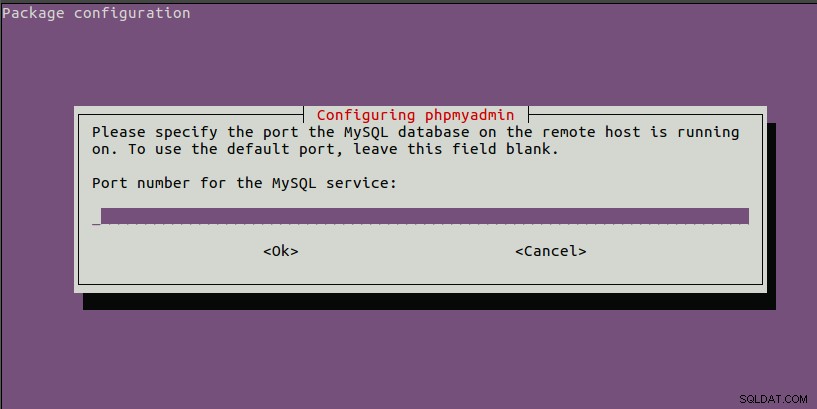
-
Entrez le nom de la base de données MySQL à utiliser par phpmyadmin
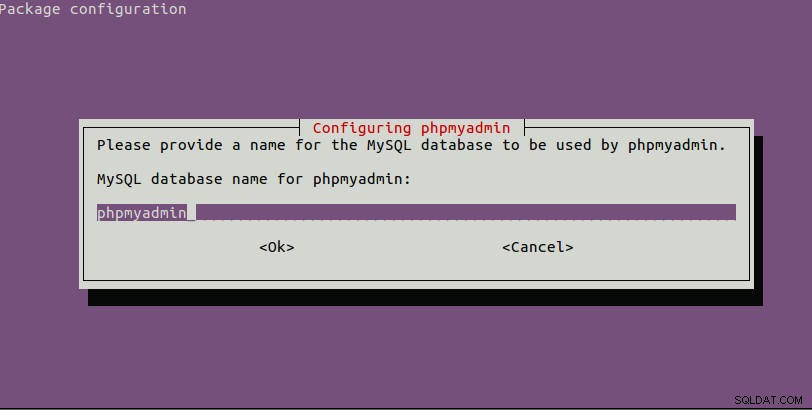
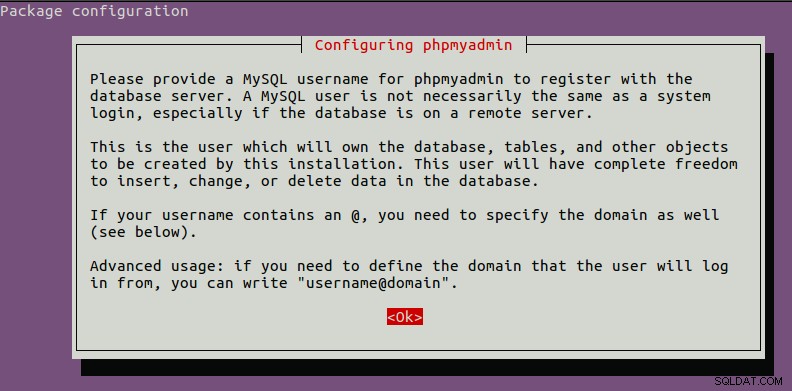
-
Entrez un mot de passe phpAdmin, sinon un mot de passe aléatoire sera généré.
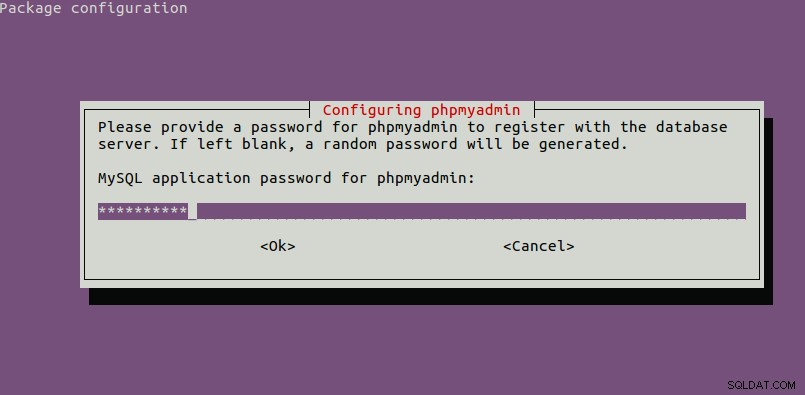
-
Tapez le nom de l'utilisateur administratif de la base de données
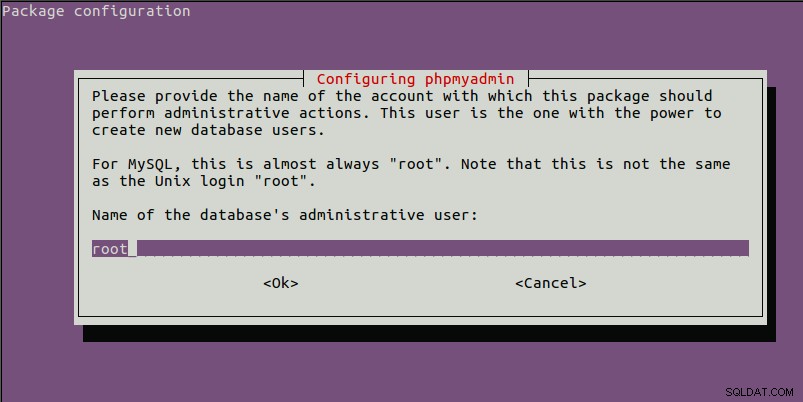
-
Nous travaillons ici avec un serveur Apache, nous sélectionnons donc apache2
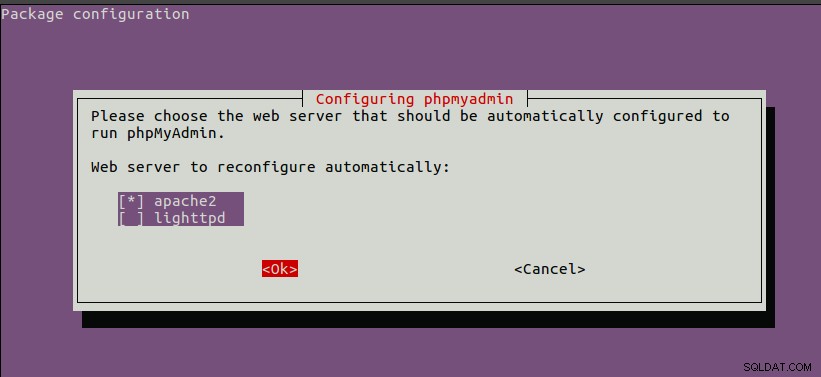
Si vous n'avez suivi aucune des étapes ci-dessus après l'installation de phpmyadmin, vous pouvez saisir la commande ci-dessous :
sudo dpkg-reconfigure phpmyadmin
L'étape suivante consiste à activer explicitement le PHP mcrypt et mbstring extensions, ce qui peut être fait en tapant les commandes ci-dessous :
sudo phpenmod mcrypt
sudo phpenmod mbstring

Ensuite, nous devons redémarrer Apache avec la commande :
sudo systemctl restart apache2
Enfin, pour accéder à l'interface Web de PhpMyAdmin, ouvrez un navigateur et saisissez l'adresse réseau suivante.
http://your_server_IP/phpmyadmin

Connectez-vous à l'interface phpmyadmin en utilisant le nom d'utilisateur root et le mot de passe administrateur que vous avez configuré lors de l'installation de MySQL.
Une fois connecté, l'interface utilisateur ressemble à la capture d'écran ci-dessous :

SÉCURISER VOTRE INSTANCE PHPMYADMIN
La sécurisation de votre phpmyadmin est importante afin d'empêcher tout accès non autorisé. Pour ce faire, un moyen simple consiste à placer une passerelle devant l'ensemble de l'application en utilisant les fonctionnalités d'authentification et d'autorisation .htaccess intégrées d'Apache.
Tout d'abord, nous devrons activer l'utilisation des remplacements de fichiers .htaccess en éditant notre fichier de configuration Apache. Ouvrez le phpmyadmin.conf avec la commande ci-dessous :
sudo nano /etc/apache2/conf-available/phpmyadmin.conf

Ajouter AllowOverride All au bas du <Directory /usr/share/phpmyadmin> section du fichier de configuration comme indiqué ci-dessous :
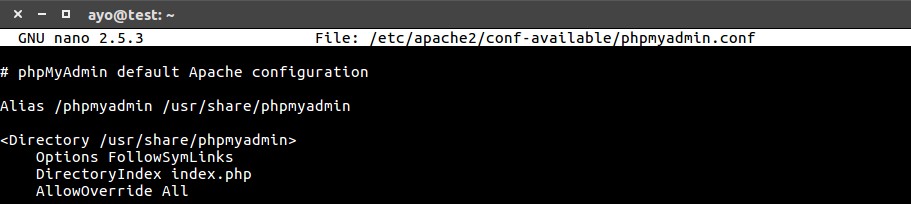
Enregistrez le fichier avant de fermer puis procédez au redémarrage d'Apache avec la commande :sudo systemctl restart apache2
Après avoir activé l'utilisation de .htaccess, nous devons créer le fichier pour mettre pleinement en œuvre la sécurité en tapant la commande ci-dessous :
sudo nano /usr/share/phpmyadmin/.htaccess
AuthType Basic
AuthName "Restricted Files"
AuthUserFile /etc/phpmyadmin/.htpasswd
Require valid-user
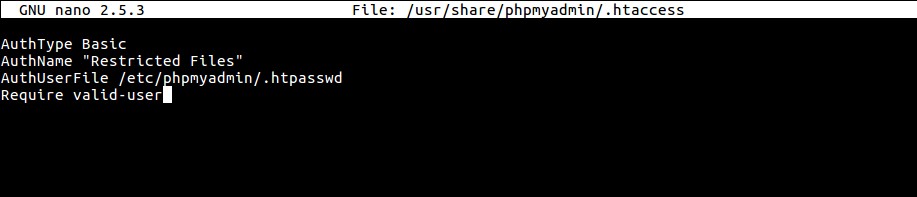
Vous pouvez en savoir plus sur htaccess ici.
Tapez la commande ci-dessous pour ajouter le mot de passe au fichier htaccess :
sudo htpasswd -c /etc/phpmyadmin/.htpasswd username
 .
.
Ainsi, chaque fois que vous accéderez à phpMyAdmin sur votre domaine, vous serez invité à saisir le nom de compte et le mot de passe supplémentaires que vous venez de configurer, comme indiqué ci-dessous :
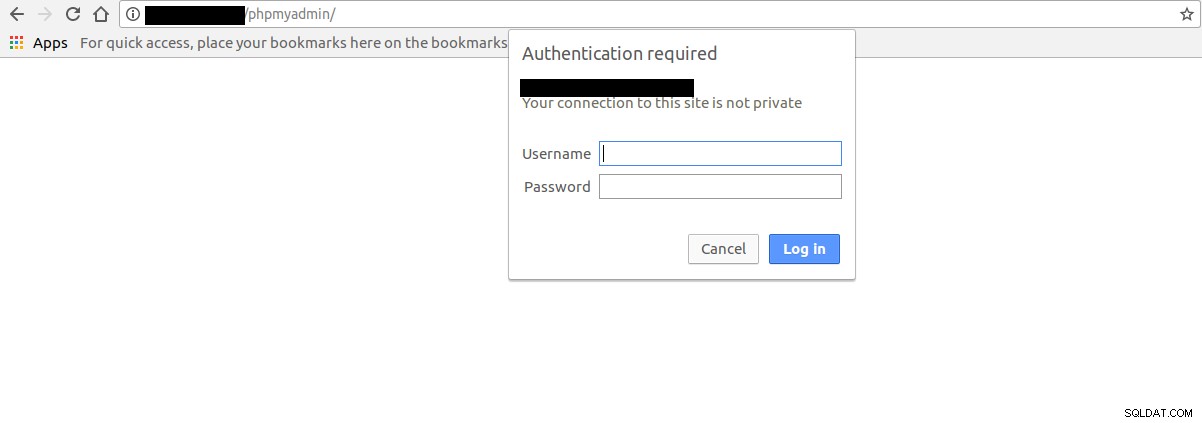
Après avoir tapé le mot de passe d'authentification Apache, vous serez redirigé vers la page d'authentification phpMyAdmin d'origine pour entrer vos autres informations d'identification.